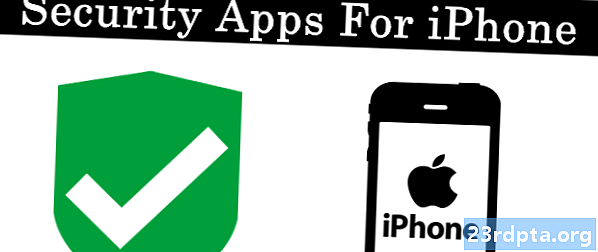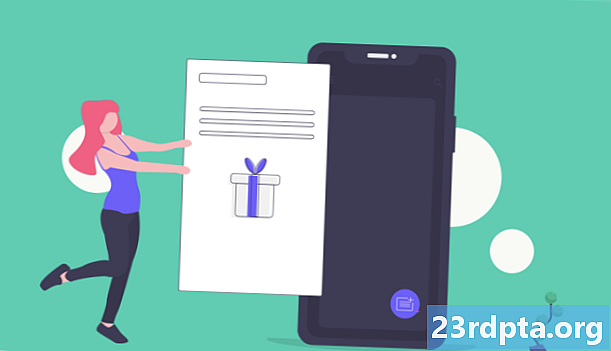विषय
- Google होम टिप्स और ट्रिक्स
- अपना फोन खोजें
- याद रखें कि आपने चीजों को कहां छोड़ा है
- अपना स्मार्ट घर साझा करें
- आवाज से अपने परिवार को जानें
- शब्द परिभाषाएँ प्राप्त करें
- खेल खेलो
- त्वरित वाक्यांश / शॉर्टकट
- अपने Chromecast को नियंत्रित करें
- Chromecast युक्तियाँ और चालें
- स्थानीय सामग्री भी स्ट्रीम करें
- अपने टीवी रिमोट का उपयोग करते रहें
- खेल खेलते हैं, यहां तक कि गति को नियंत्रित करते हैं
- अपनी छुट्टियों की तस्वीरें दिखाओ
- अतिथि मोड सक्षम करें
- अधिक Google होम कवरेज

> Google सहायक क्या है और कौन से उत्पाद इसका उपयोग करते हैं?
Google होम टिप्स और ट्रिक्स
अपना फोन खोजें
पहले IFTTT ऐड-ऑन पर भरोसा करने के बाद, Google ने हाल ही में अपने नवीनतम होम सॉफ्टवेयर अपडेट के साथ अपने फोन को खोजने के लिए देशी संगतता पेश की। Google होम टिप्स में से एक आपके फोन की रिंग बना सकता है, जब आपने इसे कुशन के नीचे या दूसरे कमरे में छोड़ दिया हो, तब भी जब यह चुप हो।
यह सुनिश्चित करने के लिए कि सुविधा काम करती है, आपको अपने फ़ोन और होम हब दोनों पर एक ही Google खाते में होना चाहिए। यदि आपका मोबाइल नेटवर्क या वाई-फाई से जुड़ा है, तो Google आपके फोन को कॉल करने में सक्षम होना चाहिए। यह अनिवार्य नहीं है, लेकिन आपकी स्थान सेटिंग को सक्षम करना Google के फाइंड माई फोन के हिस्से के रूप में लॉक एंड इरेज़ सुविधा का समर्थन करता है। आप android.com/find के तहत अपने सभी दृश्यमान उपकरणों को भी देख सकते हैं।
याद रखें कि आपने चीजों को कहां छोड़ा है
अपना फ़ोन खोजने के साथ-साथ, Google होम सुविधाओं में से एक उन सभी महत्वपूर्ण के लिए एक आसान अनुस्मारक के रूप में भी काम कर सकता है, फिर भी आपके पासपोर्ट या घर की चाबियों की तरह अपने घर के आसपास बिंदीदार वस्तुओं को आसानी से भूल सकता है। उदाहरण के लिए, "ठीक है, Google, मेरा पासपोर्ट फाइलिंग कैबिनेट में है" की तर्ज पर कुछ कहें और यह तब याद होगा जब आप बाद में पूछेंगे, "अरे, Google, मेरा पासपोर्ट कहाँ है?"
अपना स्मार्ट घर साझा करें
मेहमानों के साथ वाई-फाई पासवर्ड का आदान-प्रदान सबसे अच्छा समय में एक घर का काम है, और अपने स्मार्ट घर पर एक दोस्त स्थापित करना और भी अधिक श्रमसाध्य है, खासकर यदि वे सिर्फ एक नया गाना डालना चाहते हैं तो आप बाहर की जाँच करें। Google होम सुविधाओं में से एक यह प्रक्रिया "अतिथि मोड" के साथ सरल बनाता है।
अपनी सेटिंग में Google होम की सुविधा को सक्षम करने से होम ऐप के साथ अन्य लोग अपने अतिथि के स्मार्टफोन में एक अक्षम चार अंकों के पिन को तोड़कर अपने घर के उपकरणों से जल्दी से कनेक्ट कर सकते हैं। सरल।

आवाज से अपने परिवार को जानें
Google होम की बहुत सी उपयोगी सुविधाएँ, जैसे कि आपके कैलेंडर को प्रबंधित करना या आपके कार्य के लिए ट्रैफ़िक सलाह प्राप्त करना, आपके अनन्य Google खाते से जुड़ी हुई हैं। सौभाग्य से आप अपने Google होम में कई खाते जोड़ सकते हैं, जो आपके सहायक को अकेले आवाज द्वारा परिवार के प्रत्येक सदस्य से कमांड को पहचानने की अनुमति देता है। इस तरह से प्रत्येक परिवार के सदस्य के लिए अपने स्वयं के कैलेंडर में नई वस्तुओं को जोड़ना या सुबह के समय लगातार समाचार प्राप्त करना संभव है।
आगे पढ़िए: Google समाचार ऐप हाथों-हाथ: द-ऑल-एंड-एंड-ऑल न्यूज़ एग्रीगेटर
अगर Google ध्यान दे रहा है तो परीक्षण करना चाहते हैं? पूछें "मैं कौन हूं?" या "मेरा नाम क्या है?" और उम्मीद है कि आपका गृह सहायक सभी को अलग-अलग बता सकेगा।
शब्द परिभाषाएँ प्राप्त करें
कभी किसी किताब या लेख को पढ़ते हुए किसी शब्द या वाक्यांश को इंगित करने के लिए विराम लिया? Google होम सुविधाओं में से एक इसके साथ भी मदद कर सकता है। सीधे शब्दों में पूछें "क्या मतलब नहीं है?" और आप देखेंगे कि मुझे क्या मिल रहा है।
यदि आप अपनी शब्दावली का और विस्तार करना चाहते हैं, तो Google आपको दिन के एक शब्द के साथ भी मदद कर सकता है।
खेल खेलो
ऊब गए हैं? Google होम सुझावों में से एक आपको कुछ मिनटों के लिए दूर करने के लिए कुछ दे सकता है, गेम के चयन के लिए धन्यवाद। 20 प्रश्न एक क्लासिक अनुमान लगाने का खेल है और तीसरे पक्ष के ऐप एकीकरण के साथ आप "ओके, Google, मुझे अकिनटर से बात करने दे सकते हैं।" एक सेलेब्रिटी के बारे में सोचो, हाँ या नहीं के साथ, और कुछ ही भीतर Akinator के सवालों का जवाब दो। यह अनुमान लगाएगा कि आप किसके बारे में सोच रहे थे।
Google होम में तेज आवाज वाले ट्रिविया से लेकर भूगोल क्विज़ या क्यूरेटेड डैड चुटकुलों के चयन तक अन्य आवाज-सक्रिय गेम और मनोरंजन का एक मेजबान है। उन सभी को देखने के लिए, Google होम ऐप में गेम्स और फ़न अनुभाग देखें।

त्वरित वाक्यांश / शॉर्टकट
Google होम की कुछ विशेषताओं में आपके कुछ सबसे सामान्य वाक्यांशों के लिए कुछ आसान शॉर्टकट शामिल हैं। यदि आप काम के बाद आराम करने के लिए अपने पसंदीदा रेडियो स्टेशन या प्लेलिस्ट के लिए पूछ रहे हैं, तो आप इसे अपने लिए संभालने के लिए बस "ओके, गूगल, चिल" शॉर्टकट सेटअप कर सकते हैं। ये पूरी तरह से अनुकूलन विकल्प के तहत दूर tucked हैं सेटिंग्स> अधिक सेटिंग्स> शॉर्टकट होम ऐप में।
Google ने हाल ही में त्वरित वाक्यांशों की इस सूची का विस्तार किया है ताकि केवल एक वाक्यांश के साथ जानकारी के कई टुकड़ों को ट्रिगर किया जा सके। इसलिए, उदाहरण के लिए, "गुड मॉर्निंग" आपको मौसम, काम करने के लिए ट्रैफ़िक और समाचारों की सुर्खियाँ दे सकता है। निकट भविष्य में भी अन्य उपकरणों, जैसे कि होम लाइटिंग या थर्मोस्टैट्स के साथ एकीकरण की उम्मीद की जाती है, ताकि उपयोगकर्ता अधिक नियमित दिनचर्या स्थापित कर सकें।
ओह, क्या आप जानते हैं कि आपको "ठीक है, Google" कहना नहीं है? एक आकस्मिक "अरे, गूगल" भी चाल है। Google होम टिप्स के एक और प्रयास आप कर सकते हैं।
अपने Chromecast को नियंत्रित करें
Google होम हब से परे अपने स्मार्ट घर का विस्तार करने से संभावनाओं की दुनिया खुल जाती है। पहले ऐड-ऑन पर आपको विचार करना चाहिए एक Chromecast है, जो आपके टीवी को इंटरनेट से बहुत अधिक कुछ भी स्ट्रीम करने के लिए मुक्त करता है।
आगे पढ़िए: Chromecast के साथ Google होम का उपयोग कैसे करें?
वॉयस कमांड के अलावा कुछ भी इस्तेमाल नहीं करने पर, YouTube या नेटफ्लिक्स स्ट्रीमिंग सेवाओं से अपनी पसंद का वीडियो शुरू करना संभव है। यही बात Spotify, Google Play Music, TuneIn और अन्य संगीत साइटों पर लागू होती है। आप कुछ विशिष्ट के लिए भी खोज सकते हैं, जैसे कि एक नुस्खा वीडियो गाइड, और Google सीधे आपके Chromecast पर एक वीडियो परिणाम भेजेगा। Google होम वॉइस के माध्यम से पॉज़, स्किप और वॉल्यूम नियंत्रण का भी समर्थन करता है, इसलिए आपको अपने फ़ोन या रिमोट तक पहुंचने की आवश्यकता नहीं है।
Chromecast युक्तियाँ और चालें
स्थानीय सामग्री भी स्ट्रीम करें
Google का Chromecast इंटरनेट स्ट्रीमिंग के बारे में है, इसलिए आपके टीवी पर स्थानीय सामग्री को रखना थोड़ा बाद में छोड़ दिया गया है। अपने पीसी डेस्कटॉप या अपने फोन के कास्ट स्क्रीन / ऑडियो विकल्प को स्ट्रीम करने के लिए क्रोम का उपयोग करना आदर्श वर्कअराउंड से कम है, लेकिन सौभाग्य से Plex, AllCast, और LocalCast जैसे एंड्रॉइड ऐप आपके टीवी पर सीधे बीम करने के लिए आपके होम मीडिया संग्रह को व्यवस्थित करने में मदद कर सकते हैं।
आगे पढ़िए: Google खोज का सही तरीके से उपयोग करने में आपकी मदद करने के लिए व्यावहारिक सुझाव!
यदि आप एक Plex उपयोगकर्ता हैं, तो अपने PC पर या जहाँ भी आप अपने वीडियो लाइब्रेरी का थोक रखते हैं, वहां Plex Media Server स्थापित करें, और आप अपने फ़ोन का उपयोग करके अपनी लाइब्रेरी कास्ट कर पाएंगे। AllCast और LocalCast आपके फोन, DLNA / UPnP मीडिया सर्वर पर मीडिया के लिए समान कार्यक्षमता को खोलते हैं, और यहां तक कि क्लाउड स्टोरेज प्लेटफॉर्म ड्रॉपबॉक्स और ड्राइव पर सहेजी गई फाइलें भी। आपको YouTube और अन्य वीडियो ऐप्स तक सीमित नहीं रहना होगा।

अपने टीवी रिमोट का उपयोग करते रहें
आपके फ़ोन से आपके द्वारा डाली गई सामग्री की मात्रा को खेलना, रोकना और समायोजित करने में सक्षम होना बहुत आसान है, लेकिन यह हमेशा सबसे अच्छा समाधान नहीं है यदि आपके फोन को चार्ज करने की आवश्यकता है या भले ही यह दूसरे कमरे में हो। सौभाग्य से Chromecast पॉज़ / प्ले आदि के लिए नियमित टीवी रिमोट कंट्रोल का समर्थन करता है, आपको बस एक ऐसे टीवी की आवश्यकता है जो एचडीएमआई-सीईसी (कंज्यूमर इलेक्ट्रॉनिक्स कंट्रोल) के अनुकूल हो, और टीवी सेटिंग्स में रूटिंग कंट्रोल पास थ्रू चालू हो।
एचडीएमआई-सीईसी रूटिंग कंट्रोल को सक्षम करने का अतिरिक्त लाभ यह है कि जैसे ही आप सामग्री खेलना शुरू करते हैं, टीवी को क्रोमकास्ट इनपुट पर स्विच करने के लिए मजबूर किया जाएगा। तो एचडीएमआई इनपुट चैनलों के माध्यम से कोई और अधिक स्क्रॉलिंग नहीं।
कुछ टीवी निर्माता एचडीएमआई-सीईसी को अलग-अलग नामों से बुलाते हैं। यहां सबसे लोकप्रिय ब्रांडों में से कुछ के लिए एक त्वरित सूची है: सैमसंग इसे एनीनेट + कहता है; शार्प इसे एक्वोस लिंक कहता है; फिलिप्स इसे ईज़ीलिंक कहता है; एलजी इसे सिम्पलिंक कहते हैं; और सोनी इसे ब्राविया लिंक कहता है।
खेल खेलते हैं, यहां तक कि गति को नियंत्रित करते हैं
आपको केवल अपने Chromecast पर संगीत और वीडियो स्ट्रीम नहीं करना है, गेम पूरी तरह से व्यवहार्य भी हैं। वास्तव में, प्ले स्टोर से डाउनलोड करने के लिए क्रोमकास्ट के लिए विशेष रूप से डिजाइन किए गए गेम हैं, इसलिए यह केवल आपके एंड्रॉइड डिस्प्ले को बड़ी स्क्रीन पर कास्टिंग करने का मामला नहीं है। आप यहाँ समर्थित भागीदारों की एक और सूची देख सकते हैं।
यदि आप कुछ अधिक प्रयोगात्मक हैं, तो आपको सुपर सिंक स्पोर्ट्स की कोशिश करनी चाहिए, जो आपके फोन से गति नियंत्रण के माध्यम से खेला जाता है। Chrome में गेम जोड़ें, अपने लैपटॉप से वेबपेज को अपने टीवी पर डालें, और 4 खिलाड़ियों के साथ बड़ी स्क्रीन पर खेलना शुरू करें।

अपनी छुट्टियों की तस्वीरें दिखाओ
क्रोमकास्ट पहले से ही कुछ सुंदर दिखने वाले वॉलपेपर प्रदर्शित करता है, जब यह आपके पसंदीदा शो को कास्टिंग नहीं करता है, लेकिन आप बड़ी स्क्रीन पर प्रदर्शित छवियों और जानकारी को अनुकूलित करने के लिए भी स्वतंत्र हैं। होम ऐप में हॉप करें और फिर अपने Chromecast के लिए बैकड्रॉप सेटिंग में, और आप Google फ़ोटो, फ़ेसबुक और फ़्लिकर सहित कई स्रोतों से छवियों का चयन कर सकते हैं।
Google होम के साथ जोड़ा गया, आप किसी विशिष्ट स्थान, महीने, या सीधे अपने टीवी के व्यक्ति से फ़ोटो प्रदर्शित करने के लिए कह सकते हैं। यदि आप एक Google फ़ोटो उपयोगकर्ता हैं, तो आप सेवा के खुफिया एल्गोरिदम के लिए अपनी छवियों को स्वचालित रूप से विभिन्न श्रेणियों में क्रमबद्ध कर पाएंगे। यह आपके नवीनतम अवकाश स्नैप को दिखाने का एक आसान तरीका है।
अतिथि मोड सक्षम करें
Google होम के लिए की तरह, आपको अपने Chromecast पर सामग्री डालने की अनुमति देने के लिए वाई-फाई कोड के साथ गड़बड़ नहीं करनी होगी। होम ऐप और आपके Chromecast की सेटिंग में जाएं। यहां से आप अतिथि मोड को सक्षम कर सकते हैं, जो 25 फीट की डिवाइस के भीतर होने पर जल्दी से कनेक्ट होने के लिए अतिथि की स्थान सेटिंग और ऑडियो पेयरिंग का उपयोग करता है।
अधिक Google होम कवरेज
क्या आपके पास अपना Google होम या Chromecast युक्तियाँ हैं या क्या हमने किसी Google होम सुविधाओं को याद किया है? हमें नीचे टिप्पणी में एक पंक्ति ड्रॉप करें।
- सर्वश्रेष्ठ स्मार्ट स्पीकर - आपके विकल्प क्या हैं?
- Google होम सेवाएं - एक पूर्ण मार्गदर्शिका
- शीर्ष Google होम ऐप्स